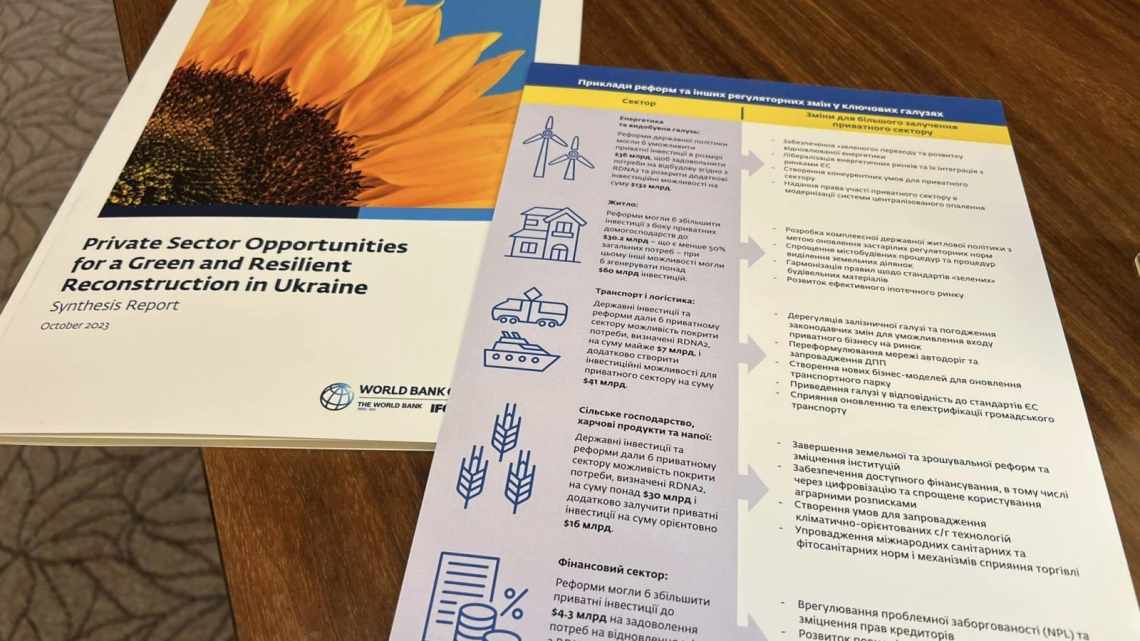MiniTool Partition Wizard
- HDD Low Level Format Tool
- JetFlash Online Recovery (JetFlash Recovery Tool)
- IM-Magic Partition Resizer
- Фоматування USB-флешки через командний рядок Windows
З різних причин USB-флешки перестають визначатися комп'ютером (нічого не відбувається при їх підключенні до USB-порту) або визначаються, але нічого скопіювати на них неможливо. У більшості випадків ці та інші подібні неполадки усуваються шляхом звичайного або низькорівневого форматування пристрою, для чого можна скористатися однією зі спеціалізованих утиліт. Розгляньмо, як це робиться на прикладі популярних програм, а також за допомогою командного рядка Windows (переходьте до цього пункту відразу, якщо в даний момент у вас немає можливості завантажити і встановити одну з програм).
MiniTool Partition Wizard
Умовно-безкоштовна програма
Програма MiniTool Partition Wizard є потужним універсальним засобом для роботи з будь-якими типами носіїв інформації, включаючи USB-флешки. Багато функцій доступні тільки в платній редакції програми, проте потрібна нам - форматування пристроїв - надана розробниками безкоштовно. Інтерфейс програми виконано англійською мовою.
Як користуватися MiniTool Partition Wizard?
Під час першого запуску MiniTool Partition Wizard на екрані відображається не сама програма, а засіб запуску різних її функцій. Клацніть «Launch Application», щоб запустити програму:
Зніміть позначку зі стрілки на скріншоті вище, якщо ви не бажаєте бачити це вікно під час наступних запусків програми.
Як тільки MiniTool Partition Wizard завантажиться, в центральній частині вікна відображаються всі підключені до комп'ютера накопичувачі інформації і наявні на них логічні розділи. Утиліта легко визначає пристрої з відсутньою/пошкодженою/неформатованою файловою системою. На зображенні нижче якраз показано такий пристрій (флешка) - "Disk3" - у графі "File System" навпроти розділу "E:"зазначено" Unformatted ", що говорить про відсутність файлової системи.
Щоб відформатувати пристрій, клацніть правою клавішею миші та виберіть пункт «1916 at» з контекстного меню.
На екрані буде показано невелике віконце з параметрами форматування:
У більшості випадків буде достатньо ввести ім'я пристрою, натиснути «OK», а потім в основному вікні програми клацнути по кнопці «Apply» для старту форматування:
Програма MiniTool Partition Wizard відформатує флешку, після чого їй відразу ж можна користуватися.
4-2
За потреби ви можете вибрати тип файлової системи, відмінний від NTFS. Програма пропонує такі варіанти:
- FAT16/FAT32/exFAT - використовуйте один з цих варіантів, якщо комп'ютер під управлінням Windows як і раніше не бачить флешку, відформатовану в системі NTFS.
- Ext2/Ext3/Ext4 - використовуйте один з цих варіантів, якщо планується використовувати флешку на комп'ютерах під керуванням Linux або мобільних пристроях під управлінням Android.
- Linux Swap - це навряд чи вам знадобиться, якщо тільки не плануєте використовувати флешку для розміщення на ньому файлу підкачки на Linux-комп'ютері.
При успішному форматуванні пристрій стане доступним у «Провіднику» Windows.
Що робити, якщо SD карта після форматування стала 0 байт
Якщо ви зіткнулися з тим, що після низькорівневого або іншого типу форматування карти пам'яті, флешка зменшилася в обсязі і стала 0 байт, то рішення максимально просте. Використовуйте вбудований у будь-яку збірку Windows функцію:
- Зайдіть у Провідник;
- Клацніть на носії правою кнопкою мишки;
- Виберіть «Форматувати»
- І відформатуйте накопичувач дотримуючись вказівок. Достатньо вибрати «Швидке»:
Після цього накопичувач повернеться до свого колишнього розміру.
HDD Low Level Format Tool
Умовно-безкоштовна програма
HDD Low Level Oneat Tool - програма для низькорівневого форматування накопичувачів інформації. Чим воно відрізняється від звичайного форматування? Якщо взяти як приклад фарбування якої-небудь поверхні - стіни, підлоги і т. п. Її можна пофарбувати, просто розпорошивши фарбу з пульверизатора, а можна спочатку обдерти стару фарбу, нанести ґрунтовку, штукатурку і т. д., а тільки потім покрити свіжим лакофарбовим матеріалом.
Грубо кажучи, низькорівневе форматування - це повне знищення всієї наявної на диску інформації, стирання старих і створення нових секторів і тільки потім - запис нової файлової системи (тобто виконання звичайного форматування).
Навіщо це потрібно? Низькорівневе форматування допомагає усунути всілякі програмні збої в роботі пристрою. Іншими словами, це допомагає відновити його працездатність. Якщо звичайне форматування неможливо (вискакують помилки) або не приносять результату (флешка як і раніше не працює/збоїть), залишається тільки спробувати відформатувати її на низькому рівні, для чого і призначена програма HDD Low Level Oneat Tool.
Як користуватися HDD Low Level Oneat Tool?
Незважаючи на всі складнощі процесу низькорівневого форматування, для використання HDD Low Level Oneat Tool не потрібно розбиратися у всіх цих поняттях:
- Запустіть програму, а потім клацніть кнопкою «Continue for free» (якщо, звичайно, ви не хочете придбати ліцензійну версію, яка просто працює швидше).
- Виберіть диск (флешку), який необхідно відформатувати, і натисніть «Continue».
- У наступному вікні перейдіть до вкладки «LOW-LEVEL ONEAT», потім клацніть внизу за кнопкою «ONEAT THIS DEVISE».
- Натисніть кнопку «Так» у діалоговому вікні, щоб вилучити всю інформацію.
- Дочекайтеся закінчення процесу форматування (тривалість операції залежить від обсягу флешки).
Але це ще кінець. Після закінчення форматування програми видасть повідомлення про необхідність створення розділу на флешці, що належить виконати в ручному режимі.
- Перезапустіть програму, а потім клацніть у правому нижньому куті за елементом Open Disk Management Console.
- Відкриється стандартна Windows-програма «Керування дисками», а в ній з'явиться вікно з пропозицією ініціалізації диска. Клікніть у ньому «ОК».
- Тепер у головному вікні програми «Керування дисками» буде показано новий порожній диск: Клацніть порожньою областю з написом «Не розподілено» правою кнопкою миші і виберіть «Створити простий том».
- Натисніть "Далі" знову "